> 社会
如何将excel图片导出(如何把excel图片导出来)
只需三步,将Excel中的图片导出为单独的文件,就这么简单
众所周知,Excel是一个擅长数据处理和分析的软件,存储图片并不是它的专业,但这依然不影响许多人硬生生地将许多图片塞到表格里,比如像下面这样。
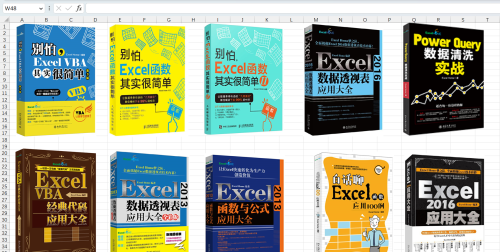
我想,这样的情景你一定见过不少,或者你曾经也这样干过。
对于已经装入表格的图片,怎样将其导出,另存为单独的文件呢?用鼠标右键单击图片,选择【另存为图片】命令应该很多人选择的操作方式。
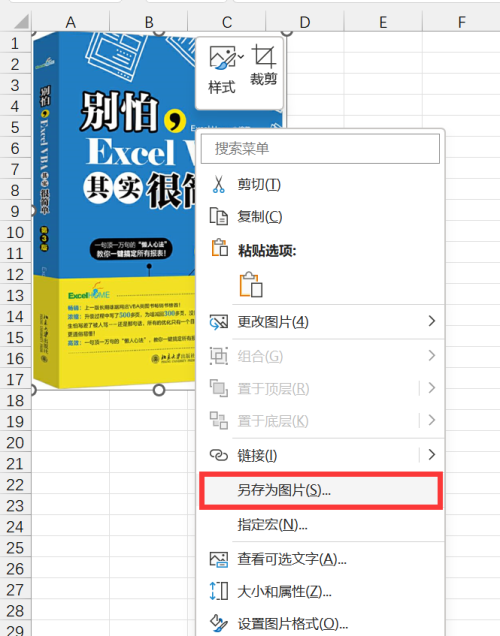
确实,这种操作方法没有任何问题,问题是需要导出的图片数量......可能......相当.....多.....,比如......
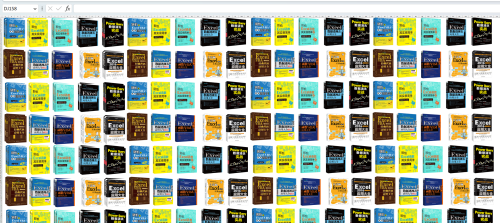
“有没有稍微简单点办法?”只要头脑还稍微清醒点的人,应该都会有这样的想法。
事实上,解决这个问题的方法不是稍微简单,而是非常简单,只需要简单几步操作即可。
(唠叨半天,终于进入主题了~~~~跟着一起操作吧!)
步骤一:先将Excel文件的扩展名改为.rar。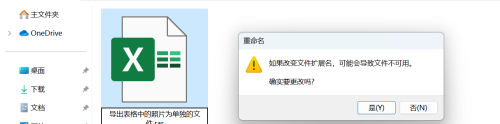
这样,Excel文件就会变成一个压缩文件。
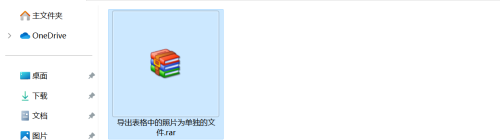 步骤二:用WinRar之类的压缩软件打开文件,切换到压缩包中的xl\media目录中。
步骤二:用WinRar之类的压缩软件打开文件,切换到压缩包中的xl\media目录中。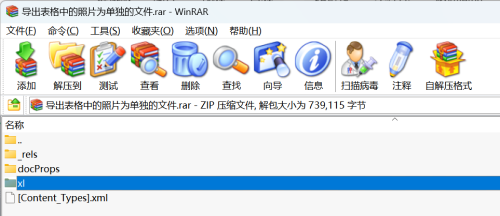

midia中保存的就是Excel工作表里的图片文件。
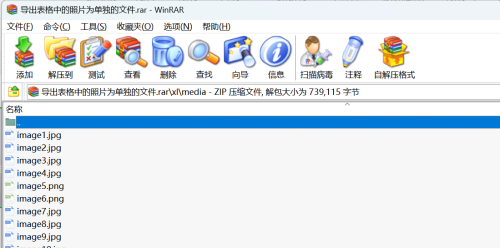 步骤三:将压缩包midia文件夹中的图片解压缩到文件夹中,即可得到工作表中的图片文件。
步骤三:将压缩包midia文件夹中的图片解压缩到文件夹中,即可得到工作表中的图片文件。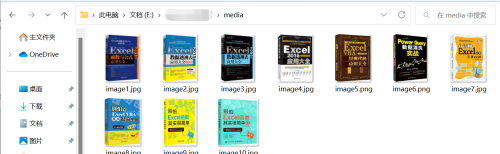
最后,更改Excel文件的扩展名,将其恢复为Excel文件即可。
这种方法简单吧?
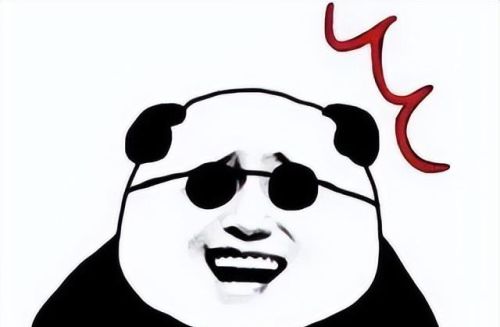
关注我,接收后续更多精彩内容......
温馨提示:通过以上关于只需三步,将Excel中的图片导出为单独的文件,就这么简单内容介绍后,相信大家有新的了解,更希望可以对你有所帮助。